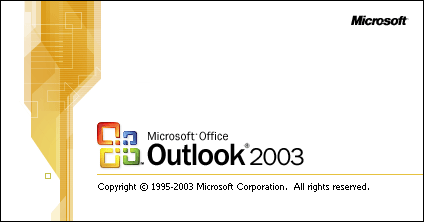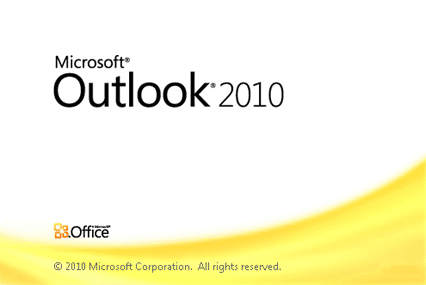outlook نرمافزاری است که برای دریافت و ارسال نامههایی الکترونیکی استفاده میشود. یکی از مهمترین و شناختهشدهترین کاربردهای نرم افزار Outlook، مدیریت ایمیل میباشد. این نرمافزار میتواند به شما در مدیریت ارسال و دریافت پستهای الکترونیکی کمک کند. با آسمونی همراه باشید.
اضافه کردن ایمیل به outlook
- نرمافزار نسخه 2013 یا 2016 Outlook را باز کنید.
- روی قسمت File کلیک کرده و دکمه Add Account را بزنید.
- روی دکمه E-mail Account کلیک کرده و دکمه Next را بزنید.
- روی Manual setup یا additional server types کلیک کرده و دکمه Next را بزنید.
- در صفحه بعد Pop or IMAP را انتخاب کرده و روی Next کلیک کنید.
-
در مرحله بعد فرمی را باید پر کنید. این اطلاعات مربوط به حساب ایمیل شما است که توسط شرکت ارائه دهنده ایمیل شرکتی به شما ارائه شده است.
نام خود را در قسمت Your Name وارد کنید.
در قسمت Email Address، آدرس ایمیل خود را بصورت کامل وارد کنید (بصورت user@example.com)
در قسمت Account Type گزینه IMAP را وارد کنید.
در قسمت Incoming mail server باید اطلاعات سرور ایمیل شرکتی خود را وارد کنید.
در قسمت Outgoing mail server هم باید اطلاعات سرور ایمیل شرکتی خود را وارد کنید.
در قسمت Password هم گذرواژه حساب کاربری ایمیل خود را وارد کنید.
برای ادامه تنظیمات دکمه More Setting را بزنید.
-
در مرحله بعد روی زبانه Outgoing Server کلیک کنید.
-
روی قسمت My outgoing server (SMTP) requires authentication کلیک کنید.
-
گزینه Use same settings as my incoming mail server را انتخاب کنید.
- روی زبانه Advanced بروید. در این قسمت باید شماره پورت سرورهای ورودی و خروجی را وارد کنید. شماره پورت ورودی و خروجی را از شرکت ارائه دهنده ایمیل خود دریافت کنید.
- در بخش بعد برای قسمت Use the following type of encrypted connection گزینه SSL را انتخاب کرده و روی OK کلیک کنید.







 دیدگاه کاربران (0 نظر)
دیدگاه کاربران (0 نظر)